
Taula de continguts:
- Autora John Day [email protected].
- Public 2024-01-30 08:10.
- Última modificació 2025-01-23 14:37.

Avui crearem un senzill piano Arduino d’una octava, que pot ser un gran punt de partida per a altres projectes. Aquest projecte introduirà components bàsics d’Arduino i programació a nivell de batxillerat. Tot i que el codi està prefabricat, els individus ja poden canviar les notes i la cançó prefabricada del programa.
Edat objectiu: 9-12è grau
Per als professors de secundària / pares de les escoles casolanes, aquest projecte es relaciona amb els estàndards ITEEA per a l'alfabetització tecnocloigal i en enginyeria.
Estàndard 3: Integració de coneixements, tecnologies i pràctiques
La tecnologia i l'enginyeria són interdisciplinàries i es relacionen amb més d'una àrea de contingut. L'impacte i la afectació de la transferència de tecnologia amb altres camps. Un exemple d’utilització de raigs X en excavacions d’arqueologia, telescopis per mirar les estrelles o microscopis per mirar la vida microbiana. El coneixement i les pràctiques en aquests camps avancen i són avançats per altres camps i escoles de pensament, és a dir, biomimicry.
Aquest projecte combina tecnologia i música en forma de "teclat" que algú pot crear.
Pràctica 1: pensament de sistemes:
Per a la primera pràctica, promou el pensament en sistemes, on cal pensar. Una eina esmentada en aquesta secció és el model de sistemes universals que és: entrada, procés, sortida i retroalimentació. L’entrada analitza el que es necessita per crear tecnologia. El procés és com es fabrica la tecnologia o què es necessita perquè funcioni. El resultat és el primer rendiment de la tecnologia, ja sigui bona o dolenta. Els comentaris prenen el procés i les sortides del producte i veuen què es pot millorar, com ara els efectes sobre els usuaris, la societat i el medi ambient.
Pràctica 3: fer i fer:
Fer i fer es pot produir en molts entorns, tant informals com formals. Fer és el fet de fer alguna cosa mentre es fa i es defineix àmpliament com l’ús de processos pràctics associats al disseny, construcció, operació i avaluació de productes i sistemes tecnològics. S’ha produït un canvi de la producció d’objectes predissenyats a centrar-se en el desenvolupament d’habilitats industrials a la creació de solucions innovadores per als reptes de disseny oberts en educació tecnològica i enginyeria. Els estudiants que treballen en solucions als reptes de disseny de finalitat oberta estimulen el seu desenvolupament d’habilitats de pensament i disseny d’ordre superior i integren contingut d’altres disciplines. Els estudiants que participen en pràctiques de creació i realització obertes, experimenten un procés similar al que científics, tecnòlegs i enginyers. També és deure de l’educador ensenyar les precaucions de seguretat als estudiants. Amb l’abundància creixent d’eines i estàndards de la indústria, poder utilitzar amb seguretat eines i materials és fonamental per prevenir accidents. Fer i fer també requereix l’ús de la creació de models: conceptuals, matemàtics, gràfics, físics i virtuals. Aquests models diferencien l'educació tecnològica i d'enginyeria d'altres matèries.
Aquest projecte consisteix en la pràctica 3 Making and Doing, ja que els estudiants poden aprendre a utilitzar un Arduino, construir aquest "teclat" i aprofitar-se d'aquest projecte. Pràctica 1 Els sistemes de pensament estan involucrats a mesura que van passant pel pas per crear el teclat.
Context 1: càlcul, automatització, intel·ligència artificial i robòtica
Els contextos poden ser unitats dins d’un currículum com a projectes, lliçons, viatges o altres activitats. Per al context 1 combina, computació, automatització, IA i robòtica.
Context 5: informació i comunicació
Aquest context implica informació i comunió que es poden representar de la manera que es comparteixen les dades o d’altres maneres de comunicar-se, com ara dibuixos, imatges, suports, altres continguts digitals i poder compartir aquesta informació.
Degut a l'aspecte de programació d'aquest projecte, es relaciona amb el context 1: computació, automatització, intel·ligència artificial i robòtica, i 5 informació i comunicació. Tot i que el programa us s’ofereix, és un bon pas per veure com funciona el programa i com es relaciona amb l’element físic.
Objectius d'aprenentatge:
Al final, els estudiants haurien de tenir una comprensió bàsica del funcionament d'Arduino.
Poder connectar un Arduino.
Com canviar el codi.
Com penjar codi.
Subministraments
9 interruptors de botó
9 resistències de 1000 ohm (les resistències de diferents mides canviaran la intensitat del corrent a la placa que afecta el so)
12 cables de pont (poden ser de qualsevol longitud o color)
1 brunzidor piezoelèctric
1 tauleta de suport
1 Arduino Uno
1 suport Arduino (no és obligatori opcional funcionarà sense ell)
1 cable USB
1 ordinador
Pas 1: afegiu els botons
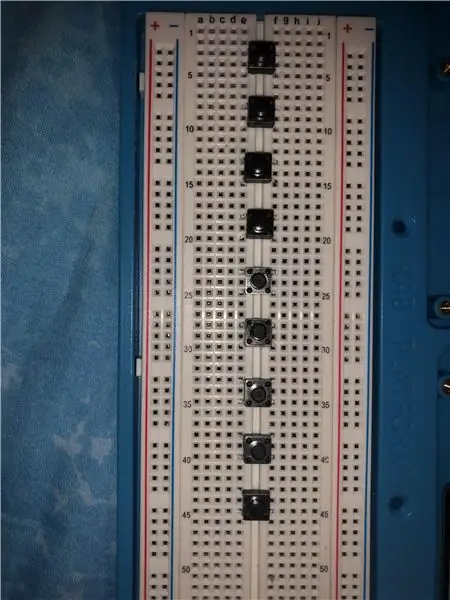
Per començar, si us plau, orienteu la taula de visualització com la imatge superior amb la posició de les lletres verticalment amb el número 1 a la part superior. Col·loqueu els botons a la taula de pa separats uniformement (aquí he fet dos espais intermedis). Els botons haurien d’estar al pont entre la bretxa de la taula de treball. La meitat dreta del tauler és positiva i la meitat esquerra és el costat negatiu.
Els botons enviaran una entrada (enviar informació) una vegada que siguin premuts a l'Arduino.
Pas 2: afegiu les resistències

Afegiu les resistències a la part inferior de cada botó. Aquest és el costat negatiu del botó. Els altres costats de la resistència entraran al forat amb el costat del símbol - (negatiu) a la mateixa fila del botó.
Les resistències envien un corrent a través del botó a través de la placa.
Pas 3: afegiu el buzzer

Afegiu el brunzidor a la pissarra. Hauria de ser el mateix espai que els botons. Connecteu el costat vermell al costat dret i el negre a l’esquerra.
El brunzidor serà el que produeix el so una vegada que rep la informació del botó de l'Arduino.
Pas 4: afegiu els cables de pont
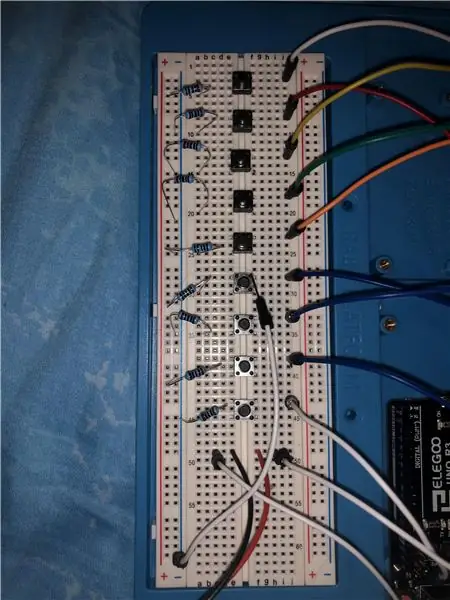
Afegiu els cables del pont al costat dret del botó i a la meitat superior, aquest és el costat positiu. L’altra cara entrarà a l’Arduino pel costat digital.
Pas 5: connecteu l'Arduino


De dalt a baix, poseu-los als ports de 2, 3, 4, 5, 6, 7, 8, 9 i 10. Per al brunzidor, afegiu un pont al costat vermell i al costat negre del brunzidor. Aquests entraran als ports 11 i 13 respectivament. L'últim cable de pont tindrà un costat cap al port de terra i cap a un forat al costat del símbol - (negatiu) del tauler. L’ordre de la qüestió del port com si obriu el codi fa referència a determinats botons del port especificat. El port de terra és el mateix que connectar-se a alguna cosa a terra en un circuit o en un cotxe. Serveix per limitar la tensió que passa per l’Arduino i la placa de control.
Pas 6: descarregueu el programari (Omet si ja el teniu)
Si no coneixeu Arduino, feu clic a l'enllaç següent per descarregar el programari que s'utilitzarà per a aquest programa. Ara Arduino també té una versió en línia per a la vostra necessitat de codificació si no voleu descarregar el programari.
www.arduino.cc/ca/main/software
Pas 7: pengeu el programa
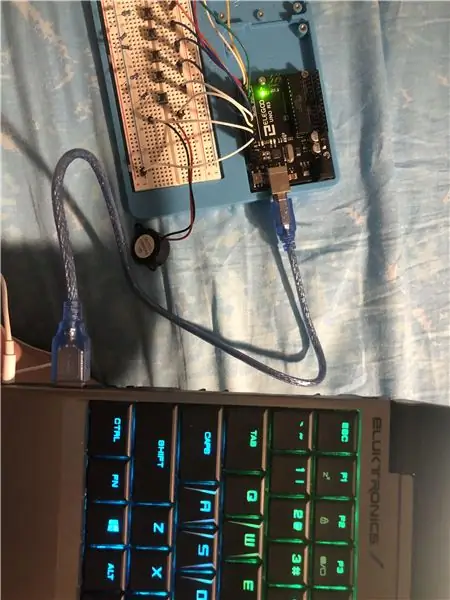
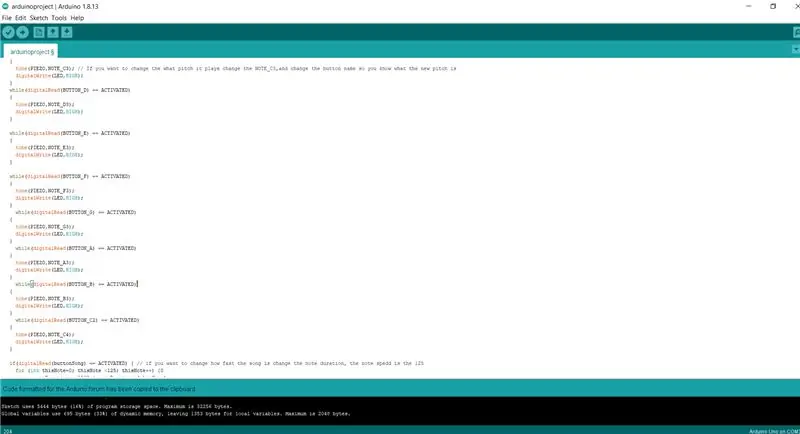
Descarregueu-vos el programa! Dins del programa, una persona pot canviar les notes i la cançó feta prèviament. Al codi s’han afegit comentaris per ajudar-lo a entendre-ho millor i a què es pot canviar. Si canvieu alguna cosa, haureu de llegir-lo per descarregar-lo a l'Arduino passant per sketch and upload o Ctrl + U. Diverteix-te i crea't!
Pensant més endavant:
Què passa amb més botons?
Què passa si volgués tenir dues o més cançons predeterminades?
Pas 8: resolució de problemes
Si alguns dels botons responen i alguns no comproven el següent:
Estan connectats tots els ponts?
Són les resistències tot el camí que entren i toquen la part inferior de la taula?
El pont està al punt correcte del botó? Què passa amb la resistència?
Si canvieu el codi:
Va sortir com volia?
Els botons / el brunzidor estan configurats als ports adequats?
Les notes són la longitud / ton adequat que vull?
Recomanat:
Piano Arduino Piezo Buzzer: 5 passos

Arduino Piezo Buzzer Piano: aquí farem un piano Arduino que utilitzi un buzzer piezoelèctric com a altaveu. Aquest projecte és fàcilment escalable i pot funcionar amb més o menys notes, segons vosaltres. El construirem amb només quatre botons / tecles per simplificar. Això és divertit i fàcil de projectar
Piano Arduino amb manual i 7 cançons predefinides: 7 passos

Piano Arduino amb cançons predeterminades manuals i 7: la interfície del teclat Arduino Piano amb pantalla LCD té mode 2. El mode manual & El mode de presets. He fet servir 7 polsadors per a un simple piano de 7 tecles i 1 botó per configurar el mode per canviar a 7 cançons predefinides. Cançons en mode predefinit: feu clic al botó del mode de configuració fi
Sons de piano mitjançant Arduino a TinkerCad: 4 passos

Sons de piano utilitzant Arduino a TinkerCad: en aquest tutorial, aprendreu a utilitzar un brunzidor (o altaveu piezoelèctric) amb Arduino. Els brunzidors es poden trobar en dispositius d’alarma, ordinadors, temporitzadors i confirmació de l’entrada de l’usuari, com ara un clic del ratolí o una pulsació de tecla. També aprendreu a utilitzar el to () i
Simple Robo-Dog (format per claus de piano, una pistola de joguina i un ratolí): 20 passos (amb imatges)

Simple Robo-Dog (format per tecles de piano, una pistola de joguina i un ratolí): Oh, Azerbaidjan! Terra de foc, gran hospitalitat, gent amable i dones boniques (… perdó, dona! Per descomptat, només tinc ulls per a tu, la meva dona gözəl balaca ana ördəkburun!). Però, sincerament, aquest és un lloc molt difícil per a un fabricant, sobretot quan
Mini piano amb Arduino: 4 passos

Mini piano amb Arduino: Tutorial Arduino: Mini piano amb Arduino En aquest vídeo, us mostro com fer un mini piano amb Arduino
